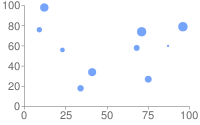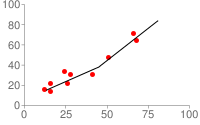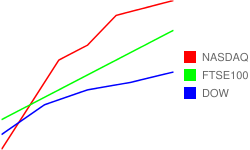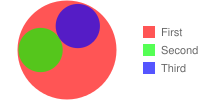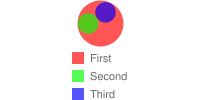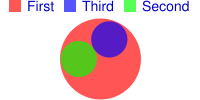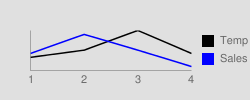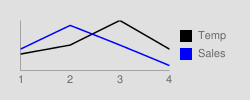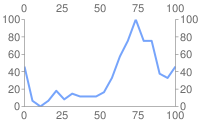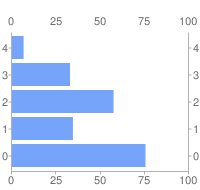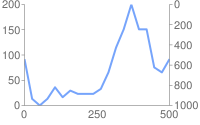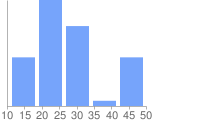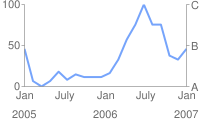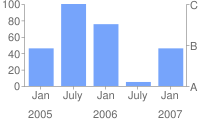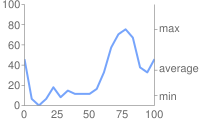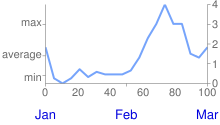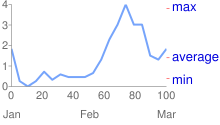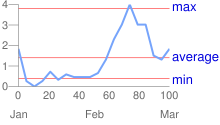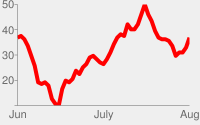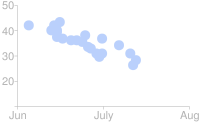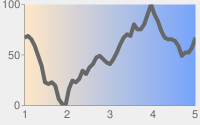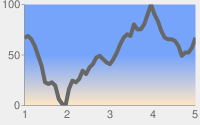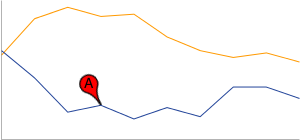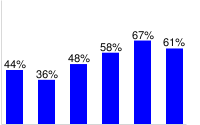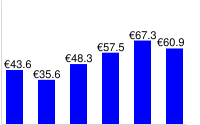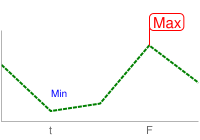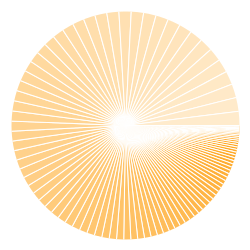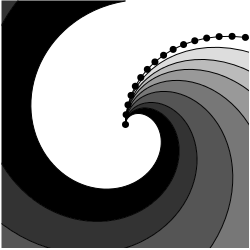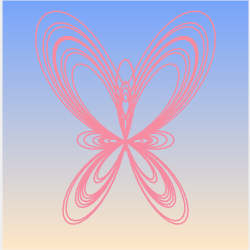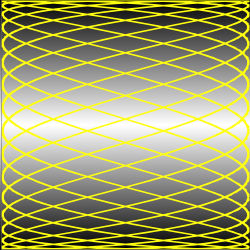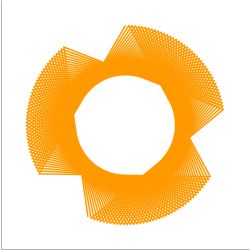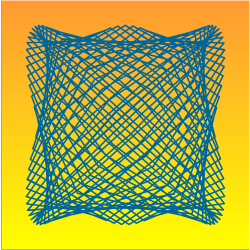Ce document explique comment créer des graphiques à nuage de points à l'aide de l'API Chart.
Sommaire
Fonctionnalités spécifiques aux charts
|
Fonctionnalités standards
|
Présentation
Un graphique à nuage de points (ou nuage de points) est un ensemble de points individuels sur un graphique bidimensionnel. Vous pouvez éventuellement spécifier la taille de chaque point. Un graphique à nuage de points ne peut accepter qu'une seule série de données. Les graphiques à nuage de points sont adaptés pour détecter des regroupements ou des modèles dans de nombreux points de données qui comportent deux variables (si vous n'avez qu'une seule variable, envisagez un graphique en courbes).
Vous devez fournir au moins deux séries de données: la première série spécifie les coordonnées X et la deuxième série de données les coordonnées Y.
Vous pouvez éventuellement fournir une troisième série pour spécifier des tailles de points individuelles. Sans cette série, la largeur de tous les points est définie par défaut sur 10 pixels.
Notez que si vous utilisez chm pour modifier la forme ou la couleur des points de données, ceux-ci sont mis à l'échelle par rapport à la taille fournie dans chm.
Types de graphiques (cht)
Spécifiez un graphique à nuage de points avec la syntaxe suivante:
Syntaxe
cht=s chd=<x_values>|<y_values>[|<optional_point_sizes>]
| Description | Exemple |
|---|---|
Le repère par défaut des points de données est un cercle bleu. Pour utiliser une couleur ou une forme différente, spécifiez les repères de forme à l'aide du paramètre Ce graphique fait varier la taille des points en incluant une troisième série de données. |
|
Si vous souhaitez simuler plusieurs séries à l'aide de couleurs, utilisez le paramètre Ce graphique comporte trois séries de données: la première pour les valeurs x, la seconde pour les valeurs y correspondantes et la troisième pour la taille de point correspondante. La valeur La légende est attribuée à l'aide du paramètre |
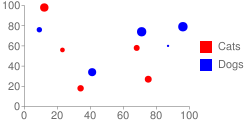 chd=t: |
Pour varier la forme des points, utilisez des repères de forme. Les repères de forme se comportent légèrement différemment dans les graphiques à nuage de points et dans les autres graphiques, en fonction de leur ordre dans le paramètre
Autres conseils sur l'utilisation des repères de forme:
|
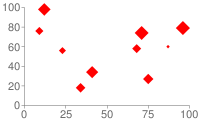 chm=d,FF0000,0,-1,15Définissez la forme par défaut sur losange (d) 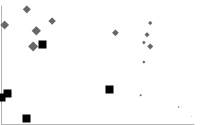 chm=La valeur par défaut est le losange ( d), tandis que les repères 15 et ultérieurs correspondent à des carrés (s) superposés sur les losanges.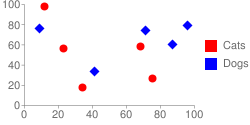 chd=t: |
Vous pouvez également ajouter un repère de ligne (
|
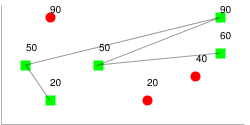 chd=t:
|
Voici comment créer une ligne de trace passant par vos points sans utiliser de points visibles:
Les graphiques à nuage de points ne peuvent pas être utilisés en tant que graphiques composés. Vous ne pouvez donc pas ajouter de série supplémentaire pour décrire votre ligne. Vous ne pouvez pas spécifier de ligne en pointillés à l'aide de cette méthode, mais vous pouvez spécifier la couleur et l'épaisseur de la ligne. |
Ligne de trace avec points masqués:chd=t: |
Couleurs de série chco
Spécifiez la couleur des points à l'aide du paramètre chco. Vous pouvez spécifier une seule couleur pour tous les points, un dégradé ou des couleurs pour des points individuels.
Syntaxe
chco=<single_color> or chco=<point_1_color>|...|<point_n_color> or chco=<gradient_start>,...,<gradient_end> (only with third data series)
- <color>
- Couleur des points, au format hexadécimal RRGGBB.
Il existe plusieurs formats :
- Indiquez une seule couleur à appliquer à tous les points.
- Pour appliquer des couleurs individuelles à des points individuels, spécifiez une couleur par point, en séparant les barres verticales par une barre verticale.
- Si vous spécifiez des couleurs de points individuelles, mais que vous avez moins de couleurs que de points, chaque ième point reçoit la nième couleur correspondante. Cela permet de créer un graphique à nuage de points contenant plusieurs séries.
- Pour appliquer un dégradé de couleurs, vous devez inclure une troisième série de données (qui détermine la taille des points). Incluez deux couleurs ou plus séparées par des virgules pour appliquer un dégradé de couleurs aux points en fonction de la taille du point.
Fonctionnalités standards
Les autres fonctionnalités de cette page sont des fonctionnalités de graphique standards.
Titre du graphique chtt, chts [Tous les graphiques]
Vous pouvez spécifier le titre, la couleur et la taille de la police de votre graphique.
Syntaxe
chtt=<chart_title> chts=<color>,<font_size>,<opt_alignment>
chtt : titre du graphique.
- <chart_title>
- Titre à afficher pour le graphique. Vous ne pouvez pas spécifier l'emplacement où cela s'affiche, mais vous pouvez éventuellement spécifier la taille et la couleur de la police. Utilisez un signe + pour indiquer des espaces et une barre verticale (
|) pour indiquer un saut de ligne.
chts [Facultatif] : couleurs et taille de police du paramètre chtt.
- <color>
- Couleur du titre, au format hexadécimal RRGGBB. Le noir est la couleur par défaut.
- <font_size>
- Taille de police du titre, en points.
- <opt_alignment>
- [Facultatif] Alignement du titre. Choisissez l'une des valeurs de chaîne sensibles à la casse suivantes: "l" (gauche), "c" (centré) "r" (droite). La valeur par défaut est "c".
Exemples
| Description | Exemple |
|---|---|
Graphique avec un titre, utilisant la couleur et la taille de police par défaut. Saisissez un espace avec un signe plus ( Utilisez une barre verticale (
|
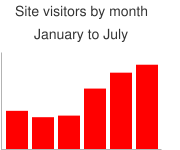 chtt=Site+visitors+by+month| |
Graphique avec un titre bleu, aligné à droite, à 20 points. |
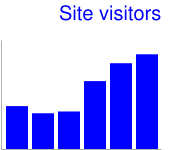 chtt=Site+visitors |
Texte et style de la légende du graphique chdl, chdlp, chdls [Tous les graphiques]
La légende est une section latérale du graphique qui donne une petite description textuelle de chaque série. Vous pouvez spécifier le texte associé à chaque série dans cette légende et indiquer où elle doit apparaître sur le graphique.
Consultez également la section chma pour savoir comment définir les marges autour de votre légende.
Remarque sur les valeurs de chaîne:Seuls les caractères adaptés aux URL sont autorisés dans les chaînes d'étiquettes. Pour plus de sécurité, vous devez encoder en URL toutes les chaînes contenant des caractères qui ne figurent pas dans le jeu de caractères 0-9a-zA-Z.
Vous trouverez un encodeur d'URL dans la documentation sur la visualisation Google.
Syntaxe
chdl=<data_series_1_label>|...|<data_series_n_label> chdlp=<opt_position>|<opt_label_order> chdls=<color>,<size>
chdl : texte de chaque série, à afficher dans la légende.
- <data_series_label>
- Texte des entrées de la légende. Chaque étiquette s'applique à la série correspondante dans le tableau
chd. Utilisez le signe + pour un espace. Si vous ne spécifiez pas ce paramètre, le graphique ne recevra pas de légende. Il n'existe aucun moyen de spécifier un saut de ligne dans un libellé. La légende se développe généralement pour contenir le texte de votre légende, tandis que la zone du graphique est réduite pour accueillir la légende.
chdlp [facultatif] : position de la légende et ordre des entrées de la légende. Vous pouvez spécifier <position> et/ou <label_order>. Si vous spécifiez les deux, séparez-les par un caractère de barre. Vous pouvez ajouter un "s" à n'importe quelle valeur si vous souhaitez que les entrées de légende vides dans chdl soient ignorées. Exemples: chdlp=bv, chdlp=r, chdlp=bv|r, chdlp=bvs|r
- <opt_position>
- [Facultatif] Spécifie la position de la légende sur le graphique. Pour spécifier une marge intérieure supplémentaire entre la légende et la zone du graphique ou la bordure de l'image, utilisez le paramètre
chma. Choisissez l'une des valeurs suivantes :b: légende en bas du graphique. Entrées de la légende sur une ligne horizontale.bv: légende en bas du graphique et entrées de légende dans une colonne verticale.t: légende en haut du graphique. Entrées de la légende sur une ligne horizontale.tv: légende en haut du graphique et entrées de la légende dans une colonne verticale.r- [Par défaut] Légende à droite du graphique, entrées de la légende dans une colonne verticale.l: légende à gauche du graphique. Entrées de la légende dans une colonne verticale.
- <opt_label_order>
- [Facultatif] Ordre dans lequel les étiquettes sont affichées dans la légende.
Choisissez l'une des valeurs suivantes :
l: [par défaut pour les légendes verticales] : affiche les libellés dans l'ordre indiqué àchdl.r: affiche les libellés dans l'ordre inverse, comme indiqué àchdl. Cela s'avère utile dans les graphiques à barres empilées pour afficher la légende
dans le même ordre que les barres.a- [Valeur par défaut pour les légendes horizontales] Tri automatique : signifie plus ou moins le tri par longueur, la plus courte d'abord, mesurée en blocs de 10 pixels. Lorsque deux éléments ont la même longueur (divisés en blocs de 10 pixels), celui listé en premier apparaît en premier.0,1,2...: ordre des étiquettes personnalisées. Il s'agit d'une liste d'index d'étiquettes de base zéro à partir dechdl, séparés par une virgule.
chdls [facultatif] : spécifie la couleur et la taille de la police du texte de la légende.
- <color>
- Couleur du texte de la légende, au format hexadécimal RRGGBB.
- <size>
- Taille du point du texte de la légende.
Exemples
| Description | Exemple |
|---|---|
Deux exemples de légendes. Spécifiez le texte de la légende dans le même ordre que celui de votre série de données. |
chdl=NASDAQ|FTSE100|DOW
chdl=First|Second|Third |
Le premier graphique présente les entrées de légende horizontales ( |
|
| Cet exemple montre comment modifier la taille de la police. |
|
Marges du graphique chma [Tous les graphiques]
Vous pouvez spécifier la taille des marges du graphique, en pixels. Les marges sont calculées vers l'intérieur à partir de la taille de graphique spécifiée (chs). Augmenter la taille des marges n'augmente pas la taille totale du graphique, mais réduit la zone du graphique, si nécessaire.
Par défaut, les marges correspondent à ce qui reste après le calcul de la taille du graphique. Cette valeur par défaut varie selon le type de graphique. Les marges que vous spécifiez correspondent à une valeur minimale. Si la zone du graphique laisse de la place aux marges, celles-ci correspondront à la taille restante. Vous ne pouvez pas réduire les marges au-delà de ce qui est nécessaire pour les légendes et les libellés. Voici un schéma illustrant les éléments de base d'un graphique:
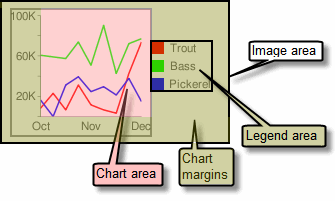 |
Les marges du graphique incluent les libellés des axes et la zone de la légende. La zone de légende est automatiquement redimensionnée pour s'adapter exactement au texte, sauf si vous spécifiez une plus grande largeur à l'aide de Conseil:Dans un graphique à barres, si les barres ont une taille fixe (valeur par défaut), la largeur de la zone du graphique ne peut pas être réduite. Vous devez spécifier une taille de barre plus petite ou redimensionnable à l'aide de |
Syntaxe
chma= <left_margin>,<right_margin>,<top_margin>,<bottom_margin>|<opt_legend_width>,<opt_legend_height>
- <left_margin>, <right_margin>, <top_margin>, <bottom_margin>
- Taille de marge minimale autour de la zone du graphique, en pixels. Augmentez cette valeur pour inclure une marge intérieure afin d'éviter que les libellés de l'axe ne se heurtent aux bordures du graphique.
- <opt_legend_width>, <opt_legend_height>
- [Facultatif] Largeur de la marge autour de la légende, en pixels. Utilisez-le pour éviter que la légende ne dépasse la zone du graphique ou les bords de l'image.
Exemples
| Description | Exemple |
|---|---|
Dans cet exemple, le graphique a une marge minimale de 30 pixels de chaque côté. Étant donné que la légende du graphique fait plus de 30 pixels de large, la marge de droite est définie sur la largeur de la légende du graphique. Elle est différente des autres marges. Les libellés des axes se trouvent en dehors de la zone de tracé et sont donc dessinés dans la marge. |
|
Pour ajouter une marge autour de la légende, définissez une valeur pour les paramètres Dans cet exemple, la légende fait environ 60 pixels de largeur. Si vous définissez |
|
Styles et libellés des axes [Ligne, Barres, Google-o-Meter, Radar, Nuage de points]
Vous pouvez spécifier les axes à afficher sur le graphique, et leur attribuer des libellés, des positions, des plages et des styles personnalisés.
Les graphiques n'affichent pas tous les lignes des axes par défaut. Vous pouvez spécifier exactement quels axes votre graphique doit afficher à l'aide du paramètre chxt. Les lignes d'axe par défaut n'affichent pas de nombres. Vous devez spécifier un axe dans le paramètre chxt pour afficher les nombres.
Vous pouvez choisir d'afficher des numéros reflétant les valeurs des données sur vos axes, ou vous pouvez spécifier des axes personnalisés.
Par défaut, les valeurs numériques s'affichent, avec une échelle de 0 à 100.
Toutefois, vous pouvez modifier cette plage à l'aide de chxr pour afficher n'importe quelle plage. Vous pouvez également styliser les valeurs (par exemple, pour afficher les symboles de devise ou les chiffres décimaux) à l'aide de chxs.
Si vous choisissez d'utiliser des valeurs personnalisées, par exemple "lundi, mardi, mer", vous pouvez utiliser le paramètre chxl.
Pour placer ces libellés à des emplacements spécifiques sur l'axe, utilisez le paramètre chxp.
Enfin, vous pouvez utiliser les paramètres chxs et chxtc pour spécifier la couleur, la taille, l'alignement, ainsi que d'autres propriétés des libellés d'axe personnalisés et numériques.
Remarque sur les valeurs de chaîne:Seuls les caractères adaptés aux URL sont autorisés dans les chaînes d'étiquettes. Pour plus de sécurité, vous devez encoder en URL toutes les chaînes contenant des caractères qui ne figurent pas dans le jeu de caractères 0-9a-zA-Z.
Vous trouverez un encodeur d'URL dans la documentation sur la visualisation Google.
Cette section couvre les sujets suivants:
- Axes visibles (
chxt) : axes à afficher. - Plage d'axes (
chxr) : plage de valeurs pour chaque axe. - Étiquettes d'axe personnalisées (
chxl) : valeurs personnalisées à afficher sur l'axe. - Positions des libellés des axes (
chxp) : placement d'étiquettes personnalisées sur chaque axe. - Styles de libellé d'axe (
chxs) : couleur, taille, alignement et mise en forme des libellés des axes. - Style des graduations de l'axe (
chxtc) : longueur des graduations d'un axe spécifique.
Axes visibles chxt
Les graphiques à barres, en courbes, en radar et à nuage de points affichent par défaut une ou deux lignes d'axe, mais ces lignes n'incluent pas de valeurs.
Pour afficher des valeurs sur les lignes des axes ou pour modifier les axes affichés, vous devez utiliser le paramètre chxt.
Par défaut, les valeurs des axes sont comprises entre 0 et 100, sauf si vous les mettez à l'échelle explicitement à l'aide de la propriété chxr. Pour masquer toutes les lignes des axes d'un graphique en courbes, spécifiez :nda après la valeur du type de graphique dans le paramètre cht (exemple: cht=lc:nda).
Par défaut, les axes supérieur et inférieur n'affichent pas les coches à côté des valeurs, contrairement aux axes gauche et droit. Vous pouvez modifier ce comportement à l'aide du paramètre chxs.
Syntaxe
chxt=
<axis_1>
,...,
<axis_n>
- <axis>
- Axe à afficher sur le graphique. Les axes disponibles sont les suivants :
x- Axe x inférieurt- Axe X en haut [Non compatible avec Google-o-Meter]y: Axe y de gaucher- Axe y de droite [Non compatible avec Google-o-Meter]
Vous pouvez spécifier plusieurs axes du même type, par exemple: cht=x,x,y. Deux ensembles d'axes x seront ainsi empilés le long de la partie inférieure du graphique. Cela est utile lorsque vous ajoutez des étiquettes personnalisées le long d'un axe affichant des valeurs numériques (voir l'exemple ci-dessous). Les axes sont dessinés de l'intérieur vers l'extérieur. Par conséquent, si vous avez x,x, le premier x fait référence au texte le plus interne, le x suivant à la copie suivante vers l'extérieur, et ainsi de suite.
Exemples
| Description | Exemple |
|---|---|
Cet exemple montre un graphique en courbes avec un axe des x, un axe des y, un axe supérieur (t) et un axe de droite (r). Comme aucune étiquette n'est spécifiée, le graphique est défini par défaut sur une plage de 0 à 100 pour tous les axes. Notez que par défaut, les axes supérieur et inférieur n'affichent pas de coches à côté des libellés. |
|
Vous pouvez inclure plusieurs ensembles de libellés pour chaque axe en incluant la même valeur plusieurs fois. Cet exemple montre deux ensembles d'axes y et deux ensembles d'axes y. Cela n'est pas particulièrement utile lorsque vous n'utilisez que les libellés d'axe par défaut, comme illustré ici. Toutefois, vous pouvez spécifier des étiquettes personnalisées pour chaque copie de chaque axe à l'aide du paramètre chxl. |
<img <code="" dir="ltr" src="/static/chart/image/images/chart_41.png" title="chxt=x,x,y,y&cht=lc&chd=s:cEAELFJHHHKUju9uuXUc&chco=76A4FB&chls=2.0&chs=200x125" />translatet=2.0&chs=200x125" /> |
Cet exemple montre un graphique à barres horizontales avec un axe des x, un axe des y, un axe T supérieur et un axe R droit. Les étiquettes des axes sont omises. Par conséquent, l'API Chart affiche une plage de 0 à 100 pour l'axe X et l'axe T. La plage pour l'axe Y et pour l'axe R est déterminée par le nombre de barres. Dans ce cas, il y a cinq barres. L'API de graphique affiche donc une plage de 0 à 4. La première étiquette est centrée à la base de la première barre, la deuxième étiquette est centrée à la base de la deuxième barre, et ainsi de suite. |
|
Vous pouvez supprimer les axes par défaut d'un graphique en courbes en spécifiant :nda après le type de graphique. |
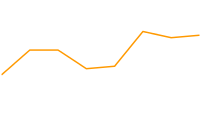 cht=lc:nda |
Plage d'axe chxr
Vous pouvez spécifier la plage de valeurs qui apparaissent sur chaque axe indépendamment, à l'aide du paramètre chxr. Notez que cela ne modifie pas l'échelle des éléments du graphique, mais seulement l'échelle des libellés des axes. Si vous souhaitez que les numéros des axes décrivent les valeurs de données réelles, définissez <start_val> et <end_val> sur les valeurs inférieure et supérieure de la plage de votre format de données, respectivement. Pour en savoir plus, consultez la page Mise à l'échelle des axes.
Vous devez rendre un axe visible à l'aide du paramètre chxt si vous souhaitez spécifier sa plage.
Pour spécifier des valeurs d'axe personnalisé, utilisez le paramètre chxl.
Syntaxe
Séparez plusieurs plages de libellés d'axe à l'aide de la barre verticale ( | ).
chxr=
<axis_index>,<start_val>,<end_val>,<opt_step>
|...|
<axis_index>,<start_val>,<end_val>,<opt_step>
- <axis_index>
- L'axe auquel appliquer les libellés. Il s'agit d'un indice de base zéro dans le tableau d'axes spécifié par
chxt. Par exemple, l'axe R est égal à 1 danschxt=x,r,y. - <start_val>
- Nombre définissant la valeur basse de cet axe.
- <end_val>
- Nombre définissant la valeur élevée de cet axe.
- <opt_step>
- [Facultatif] Pas de décompte entre les graduations de l'axe. Il n'existe pas de valeur de pas par défaut. L'étape est calculée pour essayer d'afficher un ensemble d'étiquettes bien espacées.
Exemples
| Description | Exemple |
|---|---|
Cet exemple montre les axes Y de gauche et de droite ( Chaque axe a une plage définie. Comme aucun libellé ni aucune position n'est spécifié, les valeurs sont extraites de la plage donnée et sont espacées uniformément dans cette plage. Dans le graphique en courbes, les valeurs sont réparties uniformément le long de l'axe des x. Le sens de l'axe est inversé pour l'axe R (indice |
|
Dans cet exemple, des valeurs sont spécifiées pour l'axe des x. Les libellés des axes sont espacés uniformément le long de l'axe. Une valeur de cinq ( |
|
Étiquettes d'axe personnalisées chxl
Vous pouvez spécifier des libellés de chaîne personnalisés pour n'importe quel axe à l'aide du paramètre chxl. Vous pouvez spécifier autant d'étiquettes que vous le souhaitez. Si vous affichez un axe (à l'aide du paramètre chxt) et que vous ne spécifiez pas de libellés personnalisés, les libellés numériques standards sont appliqués.
Pour spécifier une plage numérique personnalisée, utilisez plutôt le paramètre chxr.
Pour définir des emplacements spécifiques sur l'axe pour vos libellés, utilisez le paramètre chxp.
Syntaxe
Spécifiez un ensemble de paramètres pour chaque axe que vous souhaitez étiqueter. Séparez plusieurs ensembles d'étiquettes à l'aide de la barre verticale ( | ).
chxl=
<axis_index>:|<label_1>|...|<label_n>
|...|
<axis_index>:|<label_1>|...|<label_n>
- <axis_index>
- L'axe auquel appliquer les libellés. Il s'agit d'un index dans le tableau de paramètres
chxt. Par exemple, si vous avezchxt=x,x,y,y, l'index 0 correspond au premier axe des abscisses, et l'indice 0 au deuxième axe des x. - <libellé_1>| ... |<libellé_n>
- Un ou plusieurs libellés à placer sur cet axe. Il peut s'agir de valeurs de chaîne ou de nombres. Les chaînes n'ont pas besoin d'être entre guillemets. label_1 s'affiche à la position la plus basse de l'axe et label_n s'affiche à la position la plus élevée. Les étiquettes supplémentaires sont espacées uniformément entre elles.
Indiquez les espaces à l'aide du signe +. Il n'existe aucun moyen de spécifier un saut de ligne dans un libellé. Séparez les étiquettes par une barre verticale. Remarque : Ne placez pas de barre verticale après l'étiquette finale dans le paramètre
chxl.
Exemples
| Description | Exemple |
|---|---|
Ce graphique montre comment ajouter des étiquettes personnalisées à deux axes. Notez que les valeurs sont espacées uniformément et que la dernière valeur |
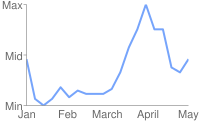 chxt=x,y |
Cet exemple inclut des étiquettes d'axe sur les axes Y de gauche et de droite ( |
|
Cet exemple inclut des étiquettes d'axe sur les axes Y de gauche et de droite ( Cet exemple utilise les valeurs par défaut pour les libellés des axes sur l'axe Y de gauche. |
|
Si vous souhaitez ajouter une étiquette générique pour décrire un axe entier (par exemple, pour étiqueter un axe "coût" et un autre "étudiant"), utilisez la propriété |
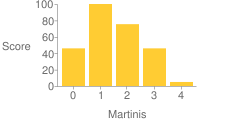 chxt=x,x,y,y |
Positions des libellés d'axe chxp
Vous pouvez spécifier les libellés d'axe à afficher, que vous utilisiez les libellés par défaut ou les libellés personnalisés spécifiés à l'aide de chxl. Si vous ne spécifiez pas de position exacte à l'aide de ce paramètre, les étiquettes seront espacées uniformément et à une valeur de pas par défaut le long des axes. Si vous ne spécifiez pas chxl, les libellés en forme de coches seront les valeurs par défaut (il s'agit généralement de valeurs de données ou de nombres à barres dans les graphiques à barres).
Syntaxe
Séparez les différents ensembles de positionnement à l'aide de la barre verticale (|).
chxp=
<axis_1_index>,<label_1_position>,...,<label_n_position>
|...|
<axis_m_index>,<label_1_position>,...,<label_n_position>
- <axis_index>
- Axe pour lequel vous spécifiez des positions. Il s'agit d'un index dans le tableau de paramètres
chxt. Par exemple, si vous avezchxt=x,x,y,y, l'index 0 correspond au premier axe des abscisses, 1 au deuxième axe des x, et ainsi de suite. - <label_1_position>,...,<label_n_position>
- : position du libellé sur l'axe. Il s'agit d'une liste de valeurs numériques séparées par une virgule, où chaque valeur définit la position du libellé correspondant dans le tableau
chxl: la première entrée s'applique au premier libellé, et ainsi de suite. La position est une valeur située dans la plage de cet axe. Notez que cette valeur est toujours comprise entre 0 et 100, sauf si vous avez spécifié une plage personnalisée à l'aide dechxr. Vous devez avoir autant de positions que de libellés pour cet axe.
Exemples
| Description | Exemple |
|---|---|
Cet exemple inclut des libellés de l'axe R aux positions spécifiées sur le graphique. Le texte du libellé est spécifié à l'aide du paramètre Les étiquettes dont la position est définie sur Les étiquettes dont la position est définie sur |
|
Cet exemple montre comment afficher les valeurs de libellé par défaut, mais uniquement aux emplacements spécifiés.
|
chxt=x,y
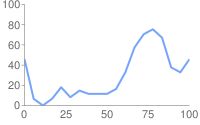 chxt=x,ychxp non spécifié |
Styles de libellé d'axe chxs
Vous pouvez spécifier la taille, la couleur et l'alignement de la police des libellés des axes (libellés personnalisés et valeurs de libellé par défaut). Toutes les étiquettes d'un même axe ont le même format. Si vous avez plusieurs copies d'un axe, vous pouvez les mettre en forme différemment. Vous pouvez également spécifier le format d'une chaîne de libellé, par exemple pour afficher des symboles de devise ou des zéros à la fin.
Par défaut, les axes supérieur et inférieur n'affichent pas les coches à côté des valeurs, contrairement aux axes gauche et droit.
Syntaxe
Les valeurs de plusieurs axes doivent être séparées par une barre verticale (|).
chxs= <axis_index><opt_format_string>,<opt_label_color>,<opt_font_size>,<opt_alignment>,<opt_axis_or_tick>,<opt_tick_color>,<opt_axis_color> |...| <axis_index><opt_format_string>,<opt_label_color>,<opt_font_size>,<opt_alignment>,<opt_axis_or_tick>,<opt_tick_color>,<opt_axis_color>
- <axis_index>
- Axe auquel cela s'applique. Il s'agit d'un index de base zéro dans le paramètre
chxt. - <opt_format_string>
- [Facultatif] Il s'agit d'une chaîne de format facultative qui, si elle est utilisée, suit immédiatement le numéro d'index de l'axe, sans virgule intermédiaire. Il commence par une lettre littérale N suivie des valeurs suivantes, toutes facultatives:
N<preceding_text>*<number_type><decimal_places>zs<x or y>*<following_text>
Voici la signification de chaque élément :<preceding_text>: texte littéral devant chaque valeur.*...*: bloc facultatif enveloppé d'astérisques littéraux, dans lequel vous pouvez spécifier les détails de mise en forme des nombres. Les valeurs suivantes sont acceptées et sont toutes facultatives :<number_type>: format numérique des valeurs numériques. Choisissez l'une des options suivantes :f: [par défaut] format à virgule flottante. Envisagez également de spécifier la précision à l'aide de <decimal_places>.p: format de pourcentage. Un signe % est ajouté automatiquement. Remarque:Lorsque vous utilisez ce format, les valeurs de données comprises entre 0,0 et 1,0 correspondent à des valeurs de 0 à 100 % (par exemple, 0,43 est indiqué sous la forme 43%).e: format de notation scientifique.c<CUR>: mettez en forme le nombre dans la devise spécifiée, à l'aide du repère de devise approprié. Remplacez<CUR>par le code de devise à trois lettres. Exemple:cEURpour l'euro. Vous trouverez la liste des codes sur le site Web de l'ISO. Tous les symboles ne sont toutefois pas acceptés.
<decimal_places>: entier spécifiant le nombre de chiffres après la virgule à afficher. La valeur est arrondie (non tronquée) à cette longueur. La valeur par défaut est 2.z: affiche les zéros à la fin. La valeur par défaut est "non".s: affiche les séparateurs de groupes. La valeur par défaut est "non".xouy: affiche les données à partir de la coordonnée X ou Y, comme spécifié. La signification des données x varie selon le type de graphique. Faites des tests avec votre graphique pour déterminer sa signification. La valeur par défaut est "y".
<following_text>: texte littéral à la suite de chaque valeur.
- <opt_label_color>
- Couleur à appliquer au texte de l'axe (mais pas à sa ligne), au format hexadécimal RRGGBB. La couleur de la ligne de l'axe est spécifiée séparément à l'aide de opt_axis_color. Par défaut, il est grisé.
- <opt_font_size>
- [Facultatif] spécifie la taille de la police en pixels. Ce paramètre est facultatif.
- <opt_alignment>
- [Facultatif] Alignement des libellés. Pour l'axe supérieur ou inférieur, il s'agit de la manière dont le libellé s'aligne sur la coche située au-dessus ou en dessous. Pour l'axe de gauche ou de droite, il s'agit de l'alignement à l'intérieur du cadre de délimitation, qui touche l'axe. Indiquez l'un des numéros suivants :
-1- En haut ou en bas: les libellés se trouvent à droite des graduations ; à gauche ou à droite: les libellés sont alignés à gauche dans leur zone. Valeur par défaut pour les étiquettes de l'axe R.0- En haut ou en bas: les libellés sont centrés sur les graduations ; à gauche ou à droite: les libellés sont centrés dans leur zone. Valeur par défaut pour les étiquettes des axes X et T.1- En haut ou en bas: les libellés se trouvent à gauche des graduations ; à gauche ou à droite: les libellés sont alignés à droite dans leur zone. Valeur par défaut pour les libellés de l'axe Y.
- <opt_axis_or_tick>
- [Optional; not supported in Google-o-meter] Indique si les coches et/ou les lignes des axes doivent s'afficher pour cet axe. Les coches et les lignes des axes ne sont disponibles que pour les axes les plus internes (par exemple, ils ne sont pas pris en charge pour l'extérieur de deux axes X). Utilisez l'une des valeurs suivantes :
l(L minuscule) : ne trace que la ligne de l'axe.t: ne tracez que des coches. Les coches sont les petites lignes à côté des libellés des axes.lt- [Par défaut] Tracez à la fois une ligne d'axe et des graduations pour toutes les étiquettes._: (trait de soulignement) : ne tracez ni l'axe, ni les graduations. Si vous souhaitez masquer une ligne d'axe, utilisez cette valeur.
- <tick_color>
- [Facultatif; non compatible avec Google-o-meter] Couleur de la coche, au format hexadécimal RRGGBB. Par défaut, il est grisé.
- <opt_axis_color>
- [Facultatif] Couleur de la ligne de l'axe, au format hexadécimal RRGGBB. Par défaut, il est grisé.
Exemples
| Description | Exemple |
|---|---|
La taille et la couleur de la police sont spécifiées pour le deuxième axe des abscisses (janvier, février et mars). |
|
La taille, la couleur et l'alignement de la police sont spécifiés pour l'axe Y de droite. Des coches sont tracées, mais pas d'axe. |
|
Ce graphique comporte trois ensembles de données et trois ensembles d'étiquettes d'axe, un par série. Chaque ensemble de libellés est formaté à l'aide d'une chaîne de mise en forme personnalisée, comme décrit ci-dessous:
Les plages de libellés de l'axe sont définies à l'aide du paramètre |
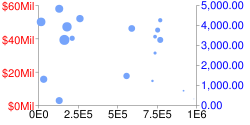 chd=s: |
Styles de coche d'axe chxtc
Vous pouvez spécifier de longues graduations pour des axes spécifiques. Elle est généralement utilisée pour étendre une coche sur la longueur d'un graphique. Utilisez le paramètre chxs pour modifier la couleur des coches.
Les valeurs de plusieurs axes doivent être séparées par une barre verticale (|). Les valeurs d'une série doivent être séparées par une virgule.
Syntaxe
chxtc=
<axis_index_1>,<tick_length_1>,...,<tick_length_n>
|...|
<axis_index_m>,<tick_length_1>,...,<tick_length_n>
- <axis_index>
- Axe auquel cela s'applique. Il s'agit d'un index basé sur zéro dans le paramètre
chxt. Séparez les valeurs des différents axes à l'aide d'un délimiteur de barre. - <tick_length_1>,...,<tick_length_n>
- Longueur des coches de cet axe, en pixels. Si une seule valeur est fournie, elle s'applique à toutes les valeurs. Si plusieurs valeurs sont indiquées, les coches de l'axe font défiler la liste des valeurs de cet axe. Les valeurs positives sont dessinées en dehors de la zone du graphique et recadrées selon les bordures du graphique. La valeur positive maximale est 25. Les valeurs négatives sont dessinées dans la zone du graphique et recadrées selon les bordures.
Exemples
| Description | Exemple |
|---|---|
Exemple d'utilisation de
|
|
Ce graphique illustre les longueurs de graduation alternées. chxtc spécifie deux valeurs de longueur des graduations pour l'axe des ordonnées (5 et 15). Les graduations tracées sur le graphique alternent entre les deux valeurs. |
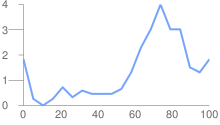 chxt=x,y |
Remplissages d'arrière-plan chf [Tous les graphiques]
Vous pouvez spécifier des couleurs et des styles de remplissage pour la zone de données du graphique et/ou pour l'ensemble de l'arrière-plan du graphique. Les types de remplissage incluent les remplissages unis, les remplissages rayés et les dégradés.
Vous pouvez spécifier différents remplissages pour différentes zones (par exemple, l'ensemble de la zone du graphique ou uniquement la zone de données). Le remplissage de la zone de graphique remplace le remplissage de l'arrière-plan. Tous les remplissages sont spécifiés à l'aide du paramètre chf. Vous pouvez combiner différents types de remplissages (solides, bandes, dégradés) dans le même graphique en séparant les valeurs par une barre verticale ( | ). Les remplissages de zone du graphique remplacent les remplissages d'arrière-plan du graphique.
Remplissages pleins chf [Tous les graphiques]
Vous pouvez spécifier un remplissage uni pour l'arrière-plan et/ou la zone du graphique, ou attribuer une valeur de transparence à l'ensemble du graphique. Vous pouvez spécifier plusieurs remplissages à l'aide de la barre verticale (|). (Maps: arrière-plan uniquement).
Syntaxe
chf=<fill_type>,s,<color>|...
- <fill_type>
- Partie du graphique remplie. Spécifiez l'une des valeurs suivantes :
bg: remplissage de l'arrière-planc: remplissage de la zone du graphique. Non compatible avec les graphiques de cartes.a: rendez l'ensemble du graphique (y compris les arrière-plans) transparent. Les six premiers chiffres de<color>sont ignorés, et seuls les deux derniers (la valeur de transparence) sont appliqués à l'ensemble du graphique et à tous les remplissages.b<index>: remplissage de la barre unie (diagrammes à barres uniquement). Remplacez <index> par l'index de série des barres à remplir avec une couleur unie. L'effet est semblable à la spécification dechcodans un graphique à barres. Consultez la section Couleurs de série de graphique à barres pour obtenir un exemple.
- s
- Indique un remplissage uni ou transparent.
- <color>
- Couleur de remplissage, au format hexadécimal RRGGBB. Pour les transparences, les six premiers chiffres sont ignorés, mais doivent être inclus quand même.
Exemples
| Description | Exemple |
|---|---|
Cet exemple remplit l'arrière-plan du graphique avec du gris clair ( |
|
Cet exemple remplit l'arrière-plan du graphique en gris clair ( |
|
| Cet exemple applique une transparence de 50% à l'ensemble du graphique (80 en hexadécimal correspond à 128, soit environ 50% de transparence). Notez que l'arrière-plan des cellules du tableau s'affiche à travers le graphique. |
|
Remplissages en dégradé chf [Ligne, Barre, Google-o-Meter, Radar, Nuage de points,Venn]
Vous pouvez appliquer un ou plusieurs remplissages en dégradé aux zones ou aux arrière-plans du graphique. Les remplissages de dégradé sont des fondus d'une couleur à une autre. (Camemberts, graphiques Google-o-mètre: arrière-plan uniquement.)
Chaque remplissage en dégradé spécifie un angle, puis au moins deux couleurs ancrées à un emplacement spécifié. La couleur varie selon le déplacement d'une ancre à une autre. Vous devez avoir au moins deux couleurs avec des valeurs <color_centerpoint> différentes pour que l'une puisse se fondre dans l'autre. Chaque dégradé supplémentaire est spécifié par une paire <color>,<color_centerpoint>.
Syntaxe
chf=<fill_type>,lg,<angle>,<color_1>,<color_centerpoint_1>
,...,
<color_n>,<color_centerpoint_n>
- <fill_type>
- Zone de graphique à remplir. Choisissez l'une des options suivantes :
bg: remplissage de l'arrière-planc: remplissage de la zone du graphique.b<index>: remplissages en dégradé de barres (graphiques à barres uniquement). Remplacez <index> par l'index de série des barres à remplir avec un dégradé. Consultez la section Couleurs de série de graphique à barres pour obtenir un exemple.
- lg
- Spécifie un remplissage en dégradé.
- <angle>
- Nombre spécifiant l'angle du dégradé compris entre 0 (horizontal) et 90 (vertical).
- <color>
- Couleur du remplissage, au format hexadécimal RRGGBB.
- <color_centerpoint>
- Spécifie le point d'ancrage de la couleur. La couleur commence à s'estomper à partir de ce point lorsqu'elle s'approche d'une autre ancre. La plage de valeurs est comprise entre 0,0 (bord inférieur ou gauche) et 1,0 (bord supérieur ou droit), avec une inclinaison de l'angle spécifié dans <angle>.
Exemples
| Description | Exemple |
|---|---|
La zone du graphique comporte un dégradé linéaire horizontal, spécifié avec un angle de zéro degré ( Les couleurs sont la pêche ( L'arrière-plan du graphique est grisé ( |
|
La zone du graphique comporte un dégradé linéaire en diagonale (du bas de la gauche vers l'angle supérieur droit), spécifié avec un angle de quarante-cinq degrés ( La couleur pêche ( Le bleu ( L'arrière-plan du graphique est grisé ( |
|
La zone du graphique comporte un dégradé linéaire vertical (de haut en bas), spécifié avec un angle de 90 degrés ( Le bleu ( La pêche ( L'arrière-plan du graphique est grisé ( |
|
Remplissage rayé chf [Ligne, Barre, Google-o-Meter, Radar, Nuage de points, Venn]
Vous pouvez spécifier un remplissage rayé pour l'arrière-plan de la zone de votre graphique ou de l'ensemble du graphique. (Graphique à secteurs, graphiques Google-o-mètre : arrière-plan uniquement.)
Syntaxe
chf=
<fill_type>,ls,<angle>,<color_1>,<width_1>
,...,
<color_n>,<width_n>
- <fill_type>
- Zone de graphique à remplir. Choisissez l'une des options suivantes :
bg: remplissage de l'arrière-planc- Remplissage de la zone du graphiqueb<index>: remplissages rayés en barres (graphiques à barres uniquement). Remplacez <index> par l'index de série des barres à remplir avec des rayures. Consultez la section Couleurs de série de graphique à barres pour obtenir un exemple.
- ls
- Spécifie un remplissage avec une bande linéaire.
- <angle>
- Angle de toutes les bandes, par rapport à l'axe Y. Utilisez
0pour les bandes verticales ou90pour les bandes horizontales. - <color>
- Couleur de cette bande, au format hexadécimal RRGGBB. Répétez <color> et <width> pour chaque bande supplémentaire. Il doit y avoir au moins deux bandes. Les rayures alternent jusqu'à ce que le graphique soit rempli.
- <width>
- Largeur de cette bande, de
0à1, où1correspond à la largeur totale du graphique. Les bandes sont répétées jusqu'à ce que le graphique soit rempli. Répétez <color> et <width> pour chaque bande supplémentaire. Il doit y avoir au moins deux bandes. Les rayures alternent jusqu'à ce que le graphique soit rempli.
Exemples
| Description | Exemple |
|---|---|
|
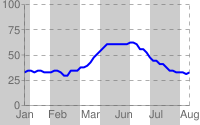 chf= |
|
 chf= |
Quadrillage chg [Ligne, Barre, Radar, Nuage de points]
Vous pouvez spécifier des lignes continues ou en pointillés sur votre graphique à l'aide du paramètre chg.
Ce paramètre ne vous permet pas de préciser l'épaisseur ni la couleur des lignes. Pour découvrir d'autres façons de créer des lignes dans votre graphique, consultez les repères de formes (chm type h, H, v ou V), les repères de plage (chm) et les coches des axes (chxtc).
Syntaxe
chg= <x_axis_step_size>,<y_axis_step_size>,<opt_dash_length>,<opt_space_length>,<opt_x_offset>,<opt_y_offset>
- <x_axis_step_size>, <y_axis_step_size>
- Indique le nombre de lignes x ou y de grille à afficher sur le graphique. 100 / step_size = nombre de lignes de la grille sur le graphique. Ainsi: 20,25 signifierait 5 lignes de grille verticales et 4 lignes de grille horizontales.
- <opt_dash_length>, <opt_space_length>
- [Facultatif] Permet de définir des lignes de grille en pointillés. Le premier paramètre est la longueur de chaque tiret, en pixels. Le deuxième paramètre correspond à l'espacement entre les tirets, en pixels. Indiquez 0 pour <opt_space_length> pour une ligne continue. Les valeurs par défaut sont 4,1.
- <opt_x_offset>,<opt_y_offset>
- [Facultatif] Nombre d'unités, selon l'échelle du graphique, devant être décalées respectivement par les lignes x et y de la grille. Il peut s'agir de valeurs positives ou négatives. Si vous spécifiez cette valeur, vous devez également spécifier toutes les valeurs précédentes. Les valeurs par défaut sont 0,0.
Exemples
| Description | Exemple |
|---|---|
Ces exemples n'utilisent que les paramètres |
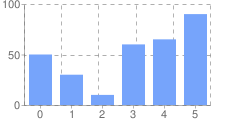 chg=20,50 chg=20,50 |
Cet exemple utilise des espaces plus grands pour afficher des lignes de grille plus claires ( |
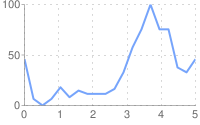
|
Pour afficher des lignes continues de la grille, spécifiez zéro ( Ce graphique spécifie également un décalage de 10 sur l'axe X. |
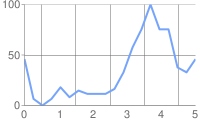 chg=20,50,1,0,10 |
Ce graphique illustre un décalage de l'axe X de 10 et un décalage de l'axe Y de 20. |
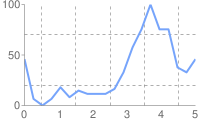 chg=20,50,3,3,10,20 |
Repères d'icône dynamique chem [Barre, Ligne, Radar, Nuage de points]
Créez votre graphique et spécifiez une ou plusieurs icônes dynamiques en tant que valeurs chem. La syntaxe de chem est la suivante. Tous les éléments violets séparés par un point-virgule sont facultatifs, et vous pouvez omettre n'importe lequel d'entre eux dans votre URL. Vous pouvez inclure plusieurs repères en incluant plusieurs chaînes de syntaxe délimitées par le caractère |. Pour en savoir plus sur les icônes dynamiques, consultez la page sur les icônes dynamiques.
Vous pouvez également intégrer un graphique dans un autre graphique en tant qu'icône dynamique. Consultez la sous-section Graphiques intégrés ci-dessous.
chem= y;s=<icon_string_constant>;d=<marker_data_string>;ds=<which_series>;dp=<which_points>;py=<opt_z_order>;po=<x,y>;of=<x_offset,y_offset>
|...| y;s=<icon_string_constant>;d=<marker_data_string>;ds=<which_series>;dp=<which_points>;py=<opt_z_order>;po=<x,y>;of=<x_offset,y_offset>
- s=<icon_string_constant>
- Constante de repère de chaîne pour une icône dynamique, issue de la page de l'icône dynamique. Cette constante est presque identique au paramètre
chstpour les icônes indépendantes. Toutefois, lorsque la chaîne d'icône autonome commence par "d_", vous devez supprimer ce préfixe pour obtenir le repère d'icône dynamique équivalent. Exemple:icône indépendante:d_bubble_icon_text_small; repère d'icône dynamique équivalent:bubble_icon_text_small. - d=<marker_data_string>
- Données requises pour ce type de repère spécifique. Elle contient la même chaîne que celle qui serait utilisée dans un paramètre
chldpour une icône autonome équivalente, sauf que tous les délimiteurs | doivent être remplacés par des virgules (n'oubliez pas d'utiliser des virgules au lieu de barres verticales pour le texte multiligne). Notez que dans la chaîne de données, vous devez également échapper les caractères suivants à l'aide du signe @ : barre verticale ( | ), @ ( @ ) , égal à ( = ), virgule ( , ), point-virgule ( ; ). Exemples:hello@,+world,5@@10+cents+each. - ds=<which_series>
- [Facultatif] Index basé sur zéro de la série de données à laquelle appartient ce repère. La valeur par défaut est 0.
- dp=<which_points>
- [Facultatif] Spécifie les points de données utilisés pour tracer des repères. La valeur par défaut est 0 (premier point de la série). Utilisez l'un des formats suivants :
n.d: point de données sur lequel tracer le repère, où n.d correspond à l'index basé sur zéro dans la série. Si vous spécifiez une valeur non entière, la fraction indique un point intermédiaire calculé. Par exemple, 3,5 signifie à mi-chemin entre le point 3 et le point 4.range,<start>,<end>,<step>: dessine un repère sur chaque point de données de pas dans une plage de début à fin inclus. Le début et la fin sont des valeurs d'index, et peuvent être des nombres à virgule flottante pour indiquer des valeurs intermédiaires. Toutes les valeurs sont facultatives. Les valeurs par défaut sont: start=0, end=dernier élément, step=1. Si vous ignorez une valeur, vous devez toujours inclure les virgules intermédiaires, mais pas les virgules de fin vides. Exemples:dp=range,0,4dessine un repère sur les éléments 0 à 4 ;dp=range,5,10,2dessine un repère sur les éléments 5, 7 et 9 ;dp=range,2dessine des points au troisième point et plus tard ;dp=range,3,,1.5trace des repères tous les 1, 5 point de données du quatrième au dernier élément.all: tracez un repère sur chaque élément. Cela équivaut àrange,0,end_index. Exemple :dp=allevery,n: tracez un repère tous les nième repère. Exemple:dp=every,2dessine un repère sur les éléments 0, 2 et 4.
- py=<z_order>
- [Facultatif] Calque sur lequel tracer le repère, par rapport aux autres repères et à tous les autres éléments du graphique. Il s'agit d'un nombre à virgule flottante compris entre -1,0 et 1,0 inclus, où -1,0 correspond au bas de l'écran et 1,0 au haut. Les éléments du graphique (lignes et barres) sont juste en dessous de zéro. Si deux repères ont la même valeur, ils sont dessinés dans l'ordre indiqué par l'URL. La valeur par défaut est 0.0 (juste au-dessus des éléments du graphique).
- po=<x,y>
- [Facultatif] Position absolue sur le graphique à laquelle placer le repère. x et y sont deux nombres à virgule flottante, où 0,0,0,0 correspond à l'angle inférieur gauche et 1,0,1,0 à l'angle supérieur droit.
- of=<x_offset,y_offset>
- [Facultatif] Nombre de pixels à utiliser pour décaler l'icône par rapport à sa position normale. x_offset et y_offset sont des entiers positifs ou négatifs. Il est important de spécifier cette valeur dans une icône dynamique intégrée, car le repère est centré verticalement et horizontalement sur le point. Par conséquent, le point n'est probablement pas aligné avec le repère de données.
of=0,22est un bon décalage pour une broche verticale. Un bon décalage pour une broche inclinée estof=-12,20ouof=12,20selon la direction de l'inclinaison, mais vous devrez peut-être faire des tests. La valeur par défaut est 0,0.
Exemples
| Description | Exemple |
|---|---|
| Voici des exemples de la même icône dynamique créée sous forme d'image autonome et utilisée comme repère dans un graphique en courbes.
Graphique 1: Graphique 2: |
|
Notez qu'un repère d'icône dynamique est centré horizontalement et verticalement sur le point. Ainsi, si vous utilisez une icône dynamique avec un extrémité, celle-ci ne se trouve pas sur le point du graphique, mais sur le centre du repère. Le premier graphique centre la marque sur le point de données 3, ce qui place la queue un peu à droite de la marque sur la ligne. Le deuxième graphique utilise la valeur |
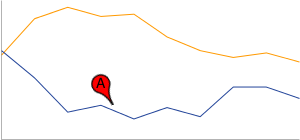 chem=y;chem=y; |
Pour inclure plusieurs icônes dynamiques, répétez la chaîne de syntaxe, délimitée par le caractère |. Cet exemple montre une plage, ainsi que deux repères individuels. Notez que les broches verticales sont décalées de 0,22 et que la broche inclinée a un décalage de 12,20 pour que les points de repère s'alignent sur la série qu'ils décrivent. |
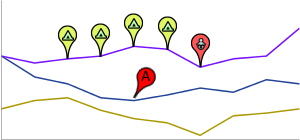 chem= |
Cela illustre un marqueur de texte multiligne. Le repère doit être décalé après l'ajout du texte, car la bulle est redimensionnée pour s'adapter au texte, ce qui entraîne son recentrage sur le graphique. Notez que les sauts de ligne dans le texte sont indiqués par des virgules dans la chaîne de données d. |
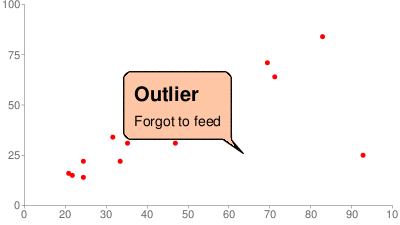 chem=y; |
Graphiques intégrés
Vous pouvez intégrer un graphique dans un autre en utilisant la syntaxe d'icône dynamique.
Il existe deux styles de repères de graphique intégrés: les graphiques intégrés dans une bulle et les graphiques intégrés sans bulles. Voici quelques exemples:
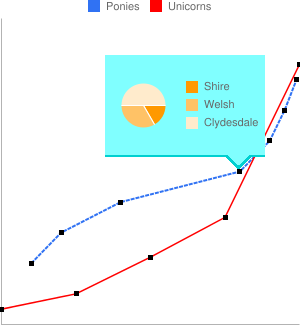 |
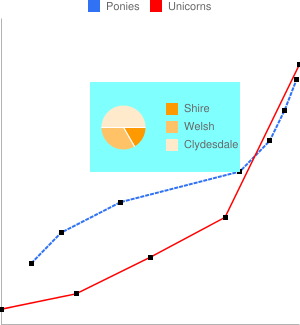 |
Graphique avec bulle |
Graphique sans bulle |
Voici les caractéristiques des paramètres s=<icon_string_constant>;d=<marker_data_string>, pour les graphiques non intégrés à des bulles et intégrés à des bulles (les paramètres décrits ci-dessus ne sont pas décrits à nouveau ici):
Syntaxe
Non-bubble: chem=y;s=ec;d=<alignment_string>,<chart_data>;ds=<which_series>;dp=<which_points>;py=<z_order>;po=<x,y>;of=<x_offset,y_offset> Bubble: chem=y;s=ecb;d=<frame_type>,<padding>,<frame_color>,<fill_color>,<chart_data>;ds=<which_series>;dp=<which_points>;py=<z_order>;po=<x,y>;of=<x_offset,y_offset>
- alignment_string
- [Pas d'info-bulles uniquement] Quelle partie du graphique intégré sans bulle est épinglée au point de données. Choisissez l'une des constantes de chaîne de deux lettres dans le schéma suivant:
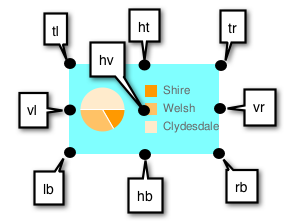
- chart_data
- Données du graphique intégré. Il s'agit de tout ce qui suit
https://chart.googleapis.com/chart?dans l'URL du graphique à intégrer. Utilisez l'outil ci-dessous ou suivez les règles qui y sont indiquées. - frame_type
- [Bulle uniquement] L'une des constantes de style de cadre d'icône dynamique.
- marge intérieure
- [Bulle uniquement] Marge intérieure de la bulle, en pixels.
- frame_color
- [Bulle uniquement] Couleur du cadre, sous la forme d'une chaîne de couleur HTML à six chiffres sans le signe #. Exemple :
FF00FF. - fill_color
- [Bulle uniquement] Couleur de remplissage des bulles, sous la forme d'une chaîne de couleur HTML à six chiffres sans le signe #. Exemple :
FF00FF.
Données de graphique intégré
Utilisez l'outil de conversion suivant pour générer la chaîne du graphique ou générez-la manuellement en suivant les règles indiquées après l'outil.
Règles concernant les conversions manuelles
1. Tout d'abord, remplacez tous les caractères suivants dans les paires paramètre/valeur par les valeurs ci-dessous, dans l'ordre indiqué:
| Remplacer | Grâce à cette |
|---|---|
%7C ou %7c |
| |
@ |
@@ |
% |
%25 |
, |
@, |
| |
@| |
; |
@; |
& |
%26 |
= |
%3D |
2. Remplacez ensuite toutes les valeurs & et = dans les paires parameter1=value1¶meter2=value2... par des virgules.
Repères de formes chm [Barre, Ligne, Radar, Nuage de points]
Vous pouvez spécifier des repères graphiques pour tous les points de données d'un graphique ou pour des points de données individuels. Si deux repères ou plus occupent le même point, ils sont dessinés dans l'ordre dans lequel ils apparaissent dans le paramètre chm.
Vous pouvez également créer des repères de texte sur des points de données. Pour en savoir plus, consultez la section Repères de points de données.
Vous pouvez combiner des repères de forme avec
d'autres chm paramètres en utilisant une barre verticale ( | )
pour séparer les paramètres chm.
Syntaxe
Spécifiez un ensemble des paramètres suivants pour chaque série à marquer. Pour marquer plusieurs séries, créez des ensembles de paramètres supplémentaires, délimités par une barre verticale. Il n'est pas nécessaire de baliser toutes les séries. Si vous n'attribuez pas de repères à une série de données, elle n'en reçoit aucun.
Les repères de forme se comportent légèrement différemment dans les graphiques à nuage de points. Pour en savoir plus, consultez cette documentation.
chm=
[@]<marker_type>,<color>,<series_index>,<opt_which_points>,<size>,<opt_z_order>,<opt_offset>
|...|
[@]<marker_type>,<color>,<series_index>,<opt_which_points>,<size>,<opt_z_order>,<opt_offset>
- @
- [Facultatif] Si vous faites précéder le type de repère du caractère facultatif @, l'élément <opt_which_points> doit utiliser le format x:y.
- <marker_type>
- Type de repère à utiliser. Spécifiez l'un des types suivants :
a– Flèchec- CroixC: rectangle. S'il s'agit d'un repère rectangulaire, vous devez disposer d'au moins deux séries de données, la série 0 indiquant le bord inférieur et la série 1 le bord supérieur. <size> spécifie la largeur du rectangle, en pixels.d– DiamantE– Repère de barre d'erreur ( )
Ce repère nécessite la création de deux séries de données, une valeur pour la partie inférieure et le point correspondant dans la deuxième série pour le haut. Elle expose également une syntaxe <size> étendue: line_thickness[:top_and_bottom_width] où top_and_bottom_width est facultatif. Voir les exemples ci-dessous.
)
Ce repère nécessite la création de deux séries de données, une valeur pour la partie inférieure et le point correspondant dans la deuxième série pour le haut. Elle expose également une syntaxe <size> étendue: line_thickness[:top_and_bottom_width] où top_and_bottom_width est facultatif. Voir les exemples ci-dessous.h: ligne horizontale à une hauteur spécifiée sur le graphique. (Le seul format valide pour le paramètre <opt_which_points> est opt_which_points.)H: ligne horizontale traversant le repère de données spécifié. Ce code est compatible avec une syntaxe <size> étendue qui vous permet de spécifier une longueur de ligne exacte : line_thickness[:length], où length est facultatif et utilise par défaut la largeur totale de la zone de graphique.o- Cercles- Carrév: ligne verticale de l'axe des abscisses au point de donnéesV: ligne verticale de longueur ajustable. Ce code est compatible avec une syntaxe de valeur <size> étendue qui vous permet de spécifier une longueur de ligne exacte : line_thickness[:length], où length est facultatif et est définie par défaut sur la hauteur complète de la zone de graphique. Le repère est centré sur le point de données.x: un X
- <color>
- Couleur des repères de cette série, au format hexadécimal RRGGBB.
- <series_index>
- : indice basé sur zéro de la série de données sur laquelle les repères doivent être dessinés. Ignoré pour les repères
het ceux qui spécifient une position par position x/y (commencent par le caractère @). Vous pouvez utiliser des séries de données masquées comme source pour les repères. Pour en savoir plus, consultez la section Graphiques composés. Les graphiques à barres verticales groupées acceptent une syntaxe étendue spéciale pour aligner les repères sur des barres spécifiques. - <opt_which_points>
- [Facultatif] Les points sur lesquels dessiner les repères La valeur par défaut est "Tous les repères". Utilisez l'une des valeurs suivantes :
n.d: emplacement du repère. La signification dépend du type de repère :- Tous les types sauf h : point de données sur lequel tracer le repère, où n.d est l'index basé sur zéro dans la série. Si vous spécifiez une valeur non entière, la fraction indique un point intermédiaire calculé. Par exemple, 3,5 signifie à mi-chemin entre le point 3 et le point 4.
h: un nombre compris entre 0 et 1,0, où 0,0 correspond au bas du graphique et 1,0 à la partie supérieure.
-1: tracez un repère sur tous les points de données. Vous pouvez également laisser ce paramètre vide pour dessiner sur tous les points de données.-n: tracez un repère tous les n-ièmes points de données. Valeur à virgule flottante. Si n est inférieur à 1, le graphique calcule des points intermédiaires supplémentaires pour vous. Par exemple, "-0.5" place deux fois plus de repères que de points de données.start:end:n: dessine un repère sur chaque n-ième point de données d'une plage, depuis les valeurs d'index début à fin incluses. Tous les paramètres sont facultatifs (ils peuvent être absents). Par conséquent, 3::1 serait transmis du quatrième élément au dernier (étape 1). Si vous omettez ce paramètre, la valeur par défaut serait first:last:1. Toutes les valeurs peuvent être des nombres à virgule flottante. Les valeurs start et end peuvent être négatives pour que le décompte se base sur la dernière valeur. Si les valeurs start et end sont toutes deux négatives, assurez-vous qu'elles sont répertoriées dans une valeur croissante (par exemple, -6:-1:1). Si la valeur de l'intervalle n est inférieure à 1, des points de données supplémentaires sont calculés en interpolant les valeurs de données données. Les valeurs par défaut sont first:last:1.x:y: tracez un repère à un point x/y spécifique sur le graphique. Ce point ne doit pas nécessairement se trouver sur une ligne. Pour utiliser cette option, ajoutez le caractère @ avant le type de repère. Spécifiez les coordonnées en tant que valeurs à virgule flottante, où0:0correspond à l'angle inférieur gauche du graphique et1:1à l'angle supérieur droit. Par exemple, pour ajouter un losange rouge de 15 pixels au centre d'un graphique, utilisez@d,FF0000,0,0.5:0.5,15.
- <size>
- : taille du repère, en pixels. La plupart acceptent une valeur numérique unique pour ce paramètre. Les repères V, H et S acceptent la syntaxe <size>[:width], où la deuxième partie facultative spécifie la longueur de la ligne ou du repère.
- <opt_z_order>
- [Facultatif] Calque sur lequel tracer le repère, par rapport aux autres repères et à tous les autres éléments du graphique. Il s'agit d'un nombre à virgule flottante compris entre -1,0 et 1,0 inclus, où -1,0 correspond au bas et 1,0 au haut. Les éléments du graphique (lignes et barres) sont légèrement inférieurs à zéro. Si deux repères ont la même valeur, ils sont dessinés dans l'ordre indiqué par l'URL. La valeur par défaut est 0.0 (juste au-dessus des éléments du graphique).
- <opt_offset>
- [Facultatif] Permet de spécifier des décalages horizontaux et verticaux par rapport à l'emplacement spécifié. Voici la syntaxe, qui utilise un délimiteur ":" :
reserved:<horizontal_offset>:<vertical_offset>. Si spécifié, vous pouvez inclure une valeur vide dans la chaîne du paramètrechmpour <opt_z_order>. Exemples:o,FF9900,0,4,12,,:10 o,FF9900,0,4,12.0,,:-10:20 o,FF9900,0,4,12,1,::20- Réservé : laissez ce champ vide.
<horizontal_offset>: nombre positif ou négatif spécifiant le décalage horizontal, en pixels. Facultatif ; laissez ce champ vide si ce champ n'est pas utilisé.<vertical_offset>: nombre positif ou négatif spécifiant le décalage vertical, en pixels. Facultatif ; laissez ce champ vide si ce champ n'est pas utilisé.
Exemples
| Description | Exemple |
|---|---|
Voici un exemple de plusieurs repères de forme et de ligne.
|
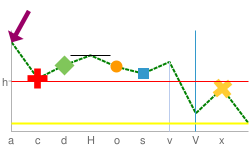 chm= |
Voici un exemple utilisant des losanges pour une série de données et des cercles pour l'autre. Si deux repères ou plus occupent le même point, ils sont dessinés dans l'ordre dans lequel ils apparaissent dans le paramètre |
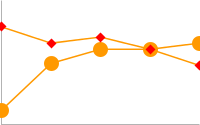 chm= |
Voici un graphique en courbes avec un repère à chaque seconde point de données (-2 correspond à tous les autres points). |
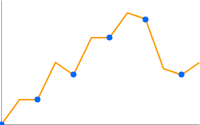 chd=t: |
| Voici un graphique en courbes avec deux fois plus de repères que de points de données (-0,5 signifie tous les mi-points). |  chd=t: |
Cet exemple montre comment utiliser les repères h et v pour créer des lignes de grille avec des couleurs et des épaisseurs personnalisées. La valeur d'ordre de plan (la dernière valeur) est définie sur -1 afin que les lignes de la grille soient tracées sous la ligne de données. |
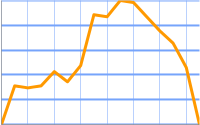 chm= |
Ce graphique ajoute des lignes de remplissage verticales à un graphique en courbes:
|
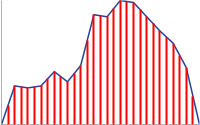 chm= |
| Cet exemple ajoute une flèche et un repère de texte au graphique en utilisant des coordonnées exactes. Le premier D est la ligne de trace sous les barres. Le deuxième repère est la flèche et le troisième correspond au texte de la flèche. | 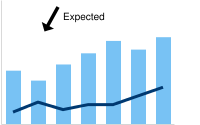 chm= |
Une ligne horizontale fixe à un point de données spécifique (H) peut être utile pour afficher des valeurs relatives ou mettre en valeur la hauteur d'une valeur de données sur un graphique. |
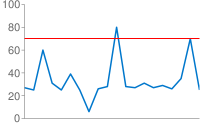 chm=H,FF0000,0,18,1 |
Ce graphique illustre les repères qui peuvent spécifier l'épaisseur et la longueur de la ligne dans le paramètre <size>.
|
title="cht=lc&chd=s:2gounjqLaCf,jqLaCf2goun&chco=008000,00008033&chls=2.0,4.0,1.0&chs=250x150&chm=H,990066,1,2,5:30%7C,2,5:50%7CVchm=
|
Repères de valeur de texte et de données chm [Barre, Ligne, Radar, Nuage de points]
Vous pouvez étiqueter des points spécifiques de votre graphique avec du texte personnalisé ou des versions formatées des données à ce stade.
Vous pouvez combiner des repères chm à l'aide d'une barre verticale ( |) pour séparer les ensembles de paramètres chm.
Remarque sur les valeurs de chaîne:Seuls les caractères adaptés aux URL sont autorisés dans les chaînes d'étiquettes. Pour plus de sécurité, vous devez encoder en URL toutes les chaînes contenant des caractères qui ne figurent pas dans le jeu de caractères 0-9a-zA-Z.
Vous trouverez un encodeur d'URL dans la documentation sur la visualisation Google.
Syntaxe
Spécifiez un ensemble des paramètres suivants pour chaque série à marquer. Pour marquer plusieurs séries, créez des ensembles de paramètres supplémentaires, délimités par une barre verticale. Il n'est pas nécessaire de baliser toutes les séries. Si vous n'attribuez aucun repère à une série de données, elle n'en reçoit aucun.
chm=
<marker_type>,<color>,<series_index>,<opt_which_points>,<size>,<opt_z_order>,<opt_placement>
|...|
<marker_type>,<color>,<series_index>,<opt_which_points>,<size>,<opt_z_order>,<opt_placement>
- <marker_type>
- Type de repère à utiliser. Vous avez le choix entre les types suivants :
f<text>: indicateur contenant du texte. Indiquez le caractère "f", suivi du texte encodé au format URL personnalisé. Pour échapper les virgules dans les repères de texte, faites précéder la virgule d'un symbole \. Exemple :fHello\,+World!t<text>: marqueur de texte simple. Indiquez le caractère "t" suivi du texte encodé au format URL personnalisé. Pour échapper les virgules dans les repères de texte, faites précéder la virgule d'un symbole \. Exemple :tHello\,+World!A<text>: repère d'annotation. Cette méthode est semblable à celle des repères de drapeau, à la différence que les repères coordonnent leur position de sorte qu'ils ne se chevauchent pas. Le seul format valide pour <opt_which_points> est n.d, qui signifie l'index d'un point dans la série.N<formatting_string>: valeur des données à ce stade, avec mise en forme facultative. Si vous n'utilisez pas le paramètrechds(scaling personnalisé), la valeur encodée exacte est donnée. Si vous utilisez ce paramètre avec n'importe quel type de format, la valeur est ajustée à la plage que vous spécifiez. Consultez un exemple de propriétéchdsavec des repères numériques ci-dessous. Avec ce type de repère dans un graphique à barres empilées, si vous spécifiez -1 pour <series_index>, vous obtenez un repère qui affiche la somme de toutes les valeurs de cette barre empilée. La syntaxe de la chaîne de mise en forme est la suivante:
<preceding_text>*<number_type><decimal_places>zs<x or y>*<following_text>.
Tous ces éléments sont facultatifs. Voici la signification de chaque élément :<preceding_text>: texte devant précéder chaque valeur.*...*: bloc facultatif enveloppé d'astérisques littéraux, dans lequel vous pouvez spécifier les détails de mise en forme des nombres. Les valeurs suivantes sont acceptées et sont toutes facultatives :<number_type>: format numérique des valeurs numériques. Choisissez l'une des options suivantes :f: [par défaut] format à virgule flottante. Envisagez également de spécifier la précision à l'aide de <decimal_places>.p: format de pourcentage. Un signe % est ajouté automatiquement. Remarque:Lorsque vous utilisez ce format, les valeurs de données comprises entre 0,0 et 1,0 correspondent à des valeurs comprises entre 0 et 100% (par exemple, 0,43 est indiqué sous la forme 43%).e: format de notation scientifique.c<CUR>: mettez en forme le nombre dans la devise spécifiée, à l'aide du repère de devise approprié. Remplacez<CUR>par le code de devise à trois lettres. Exemple:cEURpour l'euro. Vous trouverez une liste des codes sur le site Web de l'ISO. Tous les symboles ne sont toutefois pas acceptés.
<decimal_places>: entier spécifiant le nombre de chiffres après la virgule à afficher. La valeur est arrondie (non tronquée) à cette longueur. La valeur par défaut est 2.z: affiche les zéros à la fin. La valeur par défaut est "no".s: affiche les séparateurs de groupes. La valeur par défaut est "non".xouy: affiche les données à partir des coordonnées X ou Y, comme spécifié. La signification des données x varie selon le type de graphique. Faites des tests avec votre graphique pour déterminer sa signification. La valeur par défaut est "y".
<following_text>: texte placé après chaque valeur.
- <color>
- Couleur des repères de cet ensemble, au format hexadécimal RRGGBB.
- <series_index>
- : indice basé sur zéro de la série de données sur laquelle les repères doivent être dessinés. S'il s'agit d'un graphique à barres empilées et que le type de repère est N (valeurs de points de données), vous pouvez spécifier -1 afin de créer un repère de valeur totale pour chaque pile de barres. Vous trouverez un exemple ci-dessous.
- <opt_which_points>
- [Facultatif] Les points sur lesquels dessiner les repères La valeur par défaut est "Tous les repères". Utilisez l'une des valeurs suivantes :
n.d: point de données sur lequel tracer le repère, où n.d correspond à l'indice basé sur zéro dans la série. Si vous spécifiez une valeur non entière, la fraction indique un point intermédiaire calculé. Par exemple, 3,5 signifie à mi-chemin entre le point 3 et le point 4.-1: tracez un repère sur tous les points de données. Vous pouvez également laisser ce paramètre vide pour dessiner sur tous les points de données.-n: tracez un repère tous les n-ièmes points de données.start:end:n: dessine un repère sur chaque n-ième point de données d'une plage, depuis les valeurs d'index début à fin incluses. Tous les paramètres sont facultatifs (ils peuvent être absents). Par conséquent, 3::1 serait transmis du quatrième élément au dernier (étape 1). Si vous omettez ce paramètre, la valeur par défaut serait first:last:1. Toutes les valeurs peuvent être des nombres à virgule flottante. Les valeurs start et end peuvent être négatives pour que le décompte se base sur la dernière valeur. Si les valeurs start et end sont toutes deux négatives, assurez-vous qu'elles sont répertoriées dans une valeur croissante (par exemple, -6:-1:1). Si la valeur de l'intervalle n est inférieure à 1, des points de données supplémentaires sont calculés en interpolant les valeurs de données données. Les valeurs par défaut sont first:last:1.x:y- [Non compatible avec les repères de type N] Dessinez un repère au niveau d'un point x/y spécifique sur le graphique. Ce point ne doit pas nécessairement se trouver sur une ligne. Pour utiliser cette option, ajoutez le caractère arobase (@) avant le type de repère. Spécifiez les coordonnées en tant que valeurs à virgule flottante, où0:0correspond à l'angle inférieur gauche du graphique,0.5:0.5au centre et1:1à l'angle supérieur droit. Par exemple, pour ajouter un losange rouge de 15 pixels au centre d'un graphique, utilisez@d,FF0000,0,0.5:0.5,15.
- <size>
- : taille du repère en pixels. S'il s'agit d'un graphique à nuage de points avec une troisième série de données (utilisée pour spécifier la taille des points), cette valeur sera mise à l'échelle en fonction de la plage de données. Ainsi, si la plage de données est comprise entre 0 et 100 et que <size> est de 30, une valeur de données de 100 correspondra à 30 pixels de large, une valeur de données de 50 correspondra à 15 pixels de large, et ainsi de suite.
- <opt_z_order>
- [Facultatif] Calque sur lequel tracer le repère, par rapport aux autres repères et à tous les autres éléments du graphique. Il s'agit d'un nombre à virgule flottante compris entre -1,0 et 1,0 inclus, où -1,0 correspond au bas et 1,0 au haut. Les éléments du graphique (lignes et barres) sont légèrement inférieurs à zéro. Si deux repères ont la même valeur, ils sont dessinés dans l'ordre indiqué par l'URL. La valeur par défaut est 0,0 (juste au-dessus des éléments du graphique).
- <opt_placement>
- [Facultatif] Informations supplémentaires sur l'emplacement décrivant où placer ce repère par rapport au point de données. Vous pouvez spécifier un positionnement relatif horizontal et/ou vertical, ainsi que des décalages. La syntaxe de l'emplacement est une chaîne avec des délimiteurs :, comme indiqué ici. Tous les éléments sont facultatifs:
<horizontal_and_vertical_justification>:<horizontal_offset>:<vertical_offset>. Si spécifié, vous pouvez inclure une valeur vide dans la chaîne de paramètrechmpour <opt_z_order>. Exemples :N,000000,0,1,10,,b,N,000000,0,1,10,,lvetN,000000,0,1,10,,r::10.- horizontal_and_vertical_justification
- Point d'ancrage du repère. Ce comportement est opposé à la justification : une ancre gauche place donc le repère à droite du point de données. Vous pouvez choisir un justificateur horizontal et/ou vertical dans la liste suivante :
- Positionnement horizontal : "l", "h" ou "r" : gauche, centré ou ancré à droite, horizontalement. La valeur par défaut est "l".
- Positionnement vertical : "b", "v", "t" : ancrage en bas, au milieu ou en haut, verticalement. La valeur par défaut est "b".
- Emplacement relatif à la barre [graphiques à barres uniquement] : "s", "c", "e" : base, centre ou haut d'une barre. Pour les graphiques empilés, cette valeur se rapporte à la section de la barre pour chaque série, et non à la barre entière. Si l'index de série indiqué est -1 (total de la pile), il l'est par rapport à la barre entière. Ce paramètre peut être associé à des valeurs d'emplacement vertical (par exemple, "be" ou "vs"). La valeur par défaut est "e".
- horizontal_offset
- Décalage horizontal du repère, en pixels. La valeur par défaut est 0.
- vertical_offset
- Décalage vertical de ce repère, en pixels. Valeur par défaut pour les graphiques hors barres : 15 ; 2 par défaut pour les graphiques à barres.
| Description | Exemple | |
|---|---|---|
Voici un exemple de libellés de valeur sur un graphique à barres. Le premier graphique ( Le deuxième graphique ( |
|
|
Vous pouvez utiliser le paramètre Cet exemple montre un graphique avec des valeurs encodées simplement de 46, 39, 29, 30, 43 et 41. La plage d'encodage simple est comprise entre 0 et 61. Le paramètre |
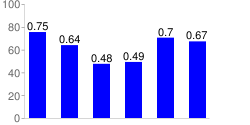 chd=s:underp |
|
Voici un exemple de graphique avec une étiquette de texte au point minimal et une étiquette d'indicateur au maximum. |
|
|
| Cet exemple montre un graphique empilé avec des valeurs pour chaque série, plus le total de la série. Pour afficher les valeurs de série empilées, nous devons utiliser l'option de positionnement "c". Dans le cas contraire, la valeur de la barre supérieure chevaucherait la valeur de somme en haut de chaque barre. | 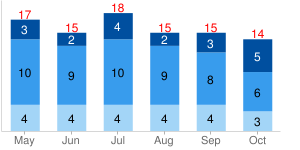 chm= |
|
| Voici d'autres démonstrations sur le fonctionnement du placement vertical et horizontal. Cet exemple illustre différentes combinaisons de valeurs d'ancrage pour les graphiques à barres (qui utilisent s, c et e pour un positionnement vertical). Notez qu'une ancre droite déplace un repère vers la gauche, tandis qu'une ancre supérieure déplace un repère vers le bas, et inversement. Les points rouges représentent la base, le centre et le haut de chaque barre. Le nombre correspond à la valeur des données, fixe à l'aide de valeurs d'ancrage différentes pour chaque barre. | 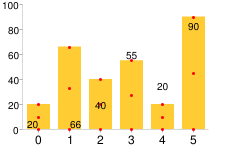 chm= |
|
Les repères d'annotation ajustent automatiquement la position des libellés afin qu'ils ne se chevauchent pas. La première valeur chm concerne le remplissage de ligne. Les valeurs suivantes sont toutes des repères d'annotation. |
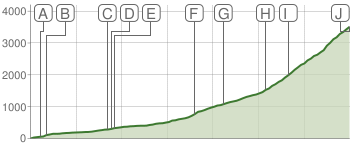 chm=B,C5D4B5BB,0,0,0 |
|
| Autre exemple de repère d'annotation montrant les altitudes d'une ville en Suisse. | 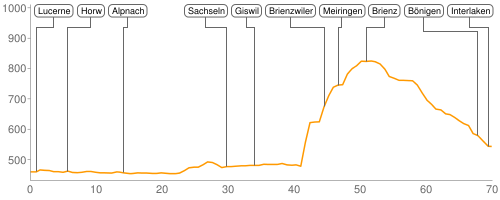 |
|
Repères de plage chm [Barre, Chandelier, Ligne, Radar, Graphique à nuage de points]
Vous pouvez colorer des bandes horizontales ou verticales de remplissage de l'arrière-plan pour mettre en évidence des zones spécifiques d'un graphique.
Vous pouvez combiner des repères chm à l'aide d'une barre verticale ( |) pour séparer les ensembles de paramètres chm.
Syntaxe
Spécifiez un ensemble des paramètres suivants pour chaque bande à dessiner. Pour dessiner plusieurs bandes, créez des ensembles de paramètres supplémentaires, délimités par une barre verticale. Les plages sont dessinées dans l'ordre spécifié. La dernière plage tracée se superpose donc aux plages précédentes.
chm=
<direction>,<color>,0,<start_point>,<end_point>
|...|
<direction>,<color>,0,<start_point>,<end_point>
- <direction>
- Spécifie un ombrage horizontal ou vertical. Utilisez
rpour une plage horizontale etRpour une plage verticale. - <color>
- Couleur de la plage sous forme de nombre hexadécimal au format RRGGBB.
- 0
- Réservé : doit être égal à zéro.
- <start_point>
- Position de début de la plage.
- Pour les repères de plage horizontals, il s'agit d'une position sur l'axe Y, où
0.00correspond au bas du graphique et1.00au haut du graphique. - Pour les repères de plage vertical, il s'agit d'une position sur l'axe X, où
0.00est la gauche du graphique et1.00la droite.
- <end_point>
- Position de fin de la plage.
- Pour les repères de plage horizontals, il s'agit d'une position sur l'axe Y, où
0.00correspond au bas du graphique et1.00au haut du graphique. - Pour les repères de plage vertical, il s'agit d'une position sur l'axe X, où
0.00est la gauche du graphique et1.00la droite.
Exemples
| Description | Exemple |
|---|---|
Les marqueurs de plage peuvent être une ligne fine ou une bande de couleur.
|
 |
Cet exemple montre les marqueurs de plage verticales. Le premier repère est une ligne rouge ( |
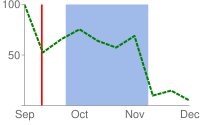 |
Les repères sont dessinés dans l'ordre spécifié. Dans cet exemple, vous pouvez voir que le repère rouge vertical a été dessiné avant le repère horizontal bleu clair. |
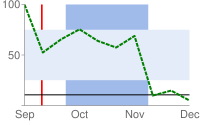 chm= |
Voici un exemple de graphique en courbes qui utilise des repères de plage pour tracer de légères lignes horizontales au niveau de la ligne zéro, du point médian et du haut. |
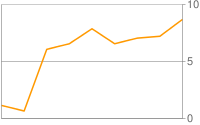 |
Repères de ligne chm=D [Barre, Chandelier, Ligne, Radar, Nuage de points]
Vous pouvez ajouter une ligne pour tracer des données dans votre graphique. Le plus souvent, elle est utilisée dans les graphiques composés.
Pour ajouter plusieurs lignes (ou les combiner avec d'autres repères chm), séparez les ensembles de paramètres chm à l'aide d'une barre verticale ( |). Ce paramètre ne permet pas de créer un repère de ligne en pointillés.
Syntaxe
chm= D,<color>,<series_index>,<which_points>,<width>,<opt_z_order>
- D
- Indique qu'il s'agit d'un repère de ligne.
- <color>
- Couleur de la ligne, au format hexadécimal RRGGBB.
- <series_index>
- Indice de la série de données utilisée pour tracer la ligne. L'index de la série de données est
0pour la première série de données,1pour la deuxième, etc. - <which_points>
- Points d'une série à utiliser pour tracer la ligne Utilisez l'une des valeurs suivantes :
0: utilise tous les points de la série.start:end: utilisez une plage spécifique de points de la série, du début à la fin inclus (indice basé sur zéro). Vous pouvez également utiliser des valeurs à virgule flottante pour spécifier des points intermédiaires, ou laisser start ou end vide pour indiquer le premier ou le dernier point de données, respectivement. Les valeurs start et end peuvent être négatives, en tant qu'indice inverse à partir de la dernière valeur. Si les valeurs start et end sont toutes deux négatives, veillez à les écrire dans une valeur croissante (par exemple, -6:-1).
- <size>
- Épaisseur de la ligne en pixels.
- <opt_z_order>
- [Facultatif] Calque sur lequel tracer le repère, par rapport aux autres repères et à tous les autres éléments du graphique. Il s'agit d'un nombre à virgule flottante compris entre -1,0 et 1,0 inclus, où -1,0 correspond au bas et 1,0 au haut. Les éléments du graphique (lignes et barres) sont légèrement inférieurs à zéro. Si deux repères ont la même valeur, ils sont dessinés dans l'ordre indiqué par l'URL. La valeur par défaut est 0.0 (juste au-dessus des éléments du graphique).
Exemples
| Description | Exemple |
|---|---|
Voici un exemple de traçage d'une ligne de repère sur un graphique à barres.
L'ordre de plan est défini sur |
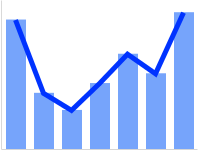 chm=D,0033FF,0,0,5,1 |
Il s'agit du même graphique à barres, mais avec une série de données supplémentaire uniquement pour la courbe. Il s’agit d’un exemple de graphique composé.
Pour dessiner des graphiques composés, ajoutez des séries de données supplémentaires au paramètre Pour en savoir plus, consultez la section Graphiques composés. |
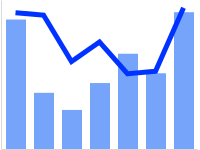 chm=D,0033FF,1,0,5,1 |
Fonctions de données chfd [Tous les chd graphiques]
Vous pouvez spécifier une fonction personnalisée à exécuter sur les données du graphique à l'aide de la syntaxe de la fonction muParser. Les données utilisées dans la fonction peuvent provenir de l'une des deux sources suivantes:
- Une série de données de
chd: les données sont extraites de la série spécifiée danschd. - Une plage de valeurs déclarée dans le paramètre
chfdlui-même : vous déclarez une valeur de début, d'arrêt et de pas pour une plage de données arbitraire.
Il est important de noter que dans tous les cas, vous devez affecter la sortie à une série existante dans chd. Cette série sera écrasée par la sortie de la fonction. Le graphique n'est rendu qu'une fois que toutes les fonctions ont été traitées. Par conséquent, si vous attribuez plusieurs fonctions à la même série de données, celles-ci seront exécutées dans l'ordre indiqué, mais seule la sortie de la fonction finale sera représentée sur le graphique. Notez que vous pouvez enchaîner des fonctions, de sorte qu'une fonction puisse prendre en entrée une série générée par une fonction précédente.
Pour attribuer des couleurs ou des repères chm à une ligne de fonction, attribuez les couleurs ou les repères à l'index de série de la fonction. Notez que les repères sont placés en fonction des données après leur manipulation par la fonction.
Syntaxe
chfd=
<output_series_index>,<function_data>,<function_string>
|...|
<output_series_index>,<function_data>,<function_string>
- <output_series_index>
- Index basé sur zéro d'une série de données de la région
chddans laquelle le résultat de la fonction sera écrit. Toutes les données existantes seront entièrement écrasées par le résultat de la fonction. Si une série n'est pas utilisée comme entrée d'une fonction, il est recommandé de lui attribuer une seule valeur factice. - <function_data>
- Variables et données à représenter. Les données peuvent provenir d'une plage que vous définissez ou de l'une des séries de données
chd. Vous pouvez spécifier plusieurs variables pour chaque fonction, en utilisant un séparateur ; (point-virgule) pour plusieurs variables. Notez que si vous définissez plusieurs variables pour une seule fonction et que celles-ci ont un nombre de points différent, la fonction s'arrête lorsqu'elle atteint le premier point de terminaison. Par exemple, si une fonction définit à la fois x=1 à 5 (étape 1) et y=1 à 10 (étape 1), elle se termine lorsqu'elle atteint le cinquième point.
<variable_name>,<input_series_index>OU
<variable_name>,<start>,<end>,<step>- variable_name : nom de chaîne arbitraire pour la variable. Utilisez-la dans la fonction définie par function_string.
- input_series_index : index d'une série de données
chdà utiliser comme données d'entrée. - début : valeur numérique de début d'une plage.
- end : valeur numérique finale d'une plage.
- step : valeur numérique de l'étape, comprise entre début et fin. Peut être positif ou négatif, mais pas nul.
x,0,100,1déclare une variable nomméexavec les valeurs 0, 1, 2, ... 100.x,0,100,1;r,0,3.1,.1déclare la même variablexplus une variable nomméeravec les valeurs 0, 0.1, 0.2, ..., 3.0, 3.1.x,0déclare une variable nommée x qui utilise les données de la première sériechd. Ces variables seront utilisées par function_string. Elles ne seront pas représentées sur le graphique, sauf si vous les spécifiez dans function_string. Plus le pas est petit, plus votre graphique est lisse. - <function_string>
- Votre fonction, écrite dans la syntaxe muParser. La fonction est appliquée aux variables et aux données spécifiées dans variable_data.
Vous ne pouvez référencer que les variables déclarées dans cet ensemble de fonctions locales, et non dans un autre ensemble de paramètres
chfd. Les fonctions muParser de résumé ne sont pas acceptées (min, max sum, avg). IMPORTANT:N'oubliez pas d'utiliser%2Bau lieu de+dans vos fonctions.
Exemples
| Description | Exemple |
|---|---|
Onde sinusoïdale simple. À noter :
|
 cht=lc |
Cette ligne utilise les données du paramètre chd. |
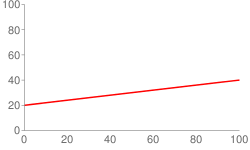 chd=t:5,10 |
Un mélange de lignes fonctionnelles et non fonctionnelles. Notez que les couleurs sont spécifiées par le paramètre de couleur de la série Notez le placement des repères sur le résultat de la fonction. Les points de données sont calculés à partir des valeurs start, end et step. Par conséquent, si votre plage est comprise entre 0 et 11, l'étape 0.1, le point 0 est égal à 0, le point 1 est égal à 0,1, et ainsi de suite jusqu'au point 110, dont la valeur est de 11. |
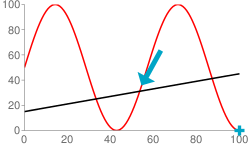 chd=t: |
Pour définir une fonction en deux dimensions, utilisez un graphique
|
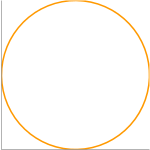 cht=lxy |
Le paramètre Essayez de cliquer sur ces images pour les ouvrir et de vous amuser avec dans le simulateur. Vous serez accro ! |
|